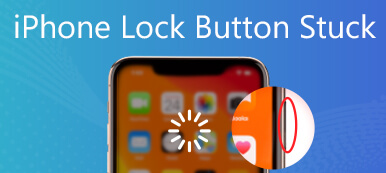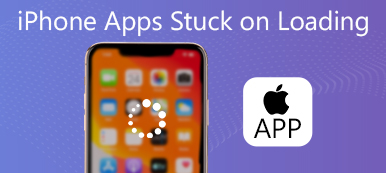Farklı nedenlerle iPhone'unuzdaki tüm iOS verilerini ve ayarlarını silip fabrika durumuna geri getirmek istiyorsunuz. iOS, kullanıcıların iPhone ve iPad'deki tüm içeriği ve ayarları silmeleri için hızlı silme özelliği ile tasarlanmıştır. Ancak silme işlemini gerçekleştirdikten sonra iPhone'unuz silme işlemi sırasında donabilir ve Apple logosunda serbest kalabilir.
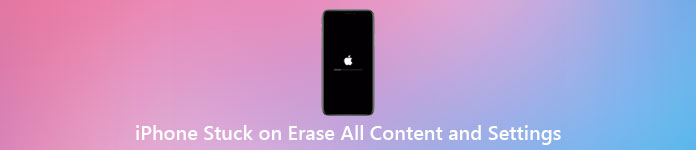
Bu gönderi, donan Apple logosundan kolayca kurtulmanız ve sorunu düzeltmeniz için üç faydalı ipucu paylaşacak. iPhone takılı kaldı, tüm içeriği ve ayarları sil konu.
- Bölüm 1. Tüm İçeriği ve Ayarları Silerken iPhone'un Takıldığını Düzeltmek için Yeniden Başlatmaya Zorlayın
- Bölüm 2. iPhone'u Silerken Sıkışmış Sorunu Çözmek için iPhone'u Kurtarma Moduna Alın
- Bölüm 3. iPhone'daki Tüm İçeriği ve Ayarları Silmenin Daha İyi Yolu
- Bölüm 4. iPhone'un Tüm İçeriği ve Ayarları Silme Konusunda Sıkışmış SSS'leri
Bölüm 1. Tüm İçeriği ve Ayarları Silerken iPhone'un Takıldığını Düzeltmek için Yeniden Başlatmaya Zorlayın
İPhone'unuz silme işleminde donarsa ve tamamlanmadıysa, tüm içeriği ve ayarları silme sorununa takılan bu iPhone'u çözmek için iPhone'unuzu yeniden başlatmayı zorlayabilirsiniz.
iPhone 6 veya daha eski bir model gibi eski bir iPhone'u yeniden başlatmaya zorlamak için, Ana Sayfa düğmesi ve Power yeniden başlayana kadar aynı anda düğmesine basın.
Bir iPhone 7 ve iPhone 7 Plus kullanıcısı için, düğmesine basmaya devam edebilirsiniz. Aşağı hacmi ve Power Aynı anda düğmeler.
iPhone 8/8 Plus/X ve iPhone 11/12/13/14/15 gibi yeni bir iPhone modeli kullanıyorsanız, hacim Up ve Aşağı düğmelerine basın ve ardından yan tarafa uzun basın Power iPhone'unuz yeniden başlayana kadar düğmesine basın.
Tüm içeriği ve ayarları sildikten sonra iPhone'u yeniden başlatmaya zorlayarak Apple logosuna takılan iPhone'u kolayca düzeltebilirsiniz.
Bölüm 2. iPhone'u Silerken Sıkışmış Sorunu Çözmek için iPhone'u Kurtarma Moduna Alın
iPhone'unuz tüm içeriği ve ayarları silmeye takılı kaldığında, sorunu çözmek için iPhone'u Kurtarma Moduna almayı deneyebilir ve iPhone'u fabrika ayarlarına sıfırlayabilirsiniz.
1. AdımiPhone'u bilgisayarınıza bağlayın ve iTunes'un en son sürümünü başlatın.
2. AdımBelirli bir modele göre iPhone'unuzu yeniden başlatmak için yukarıdaki yöntemi kullanabilirsiniz. iPhone'unuz Kurtarma Moduna girdikten sonra, İtunes 'a Bağlan ekran belirir.
3. AdımiTunes, iPhone'unuzu algılar ve silme sorununa takılıp kalmış iPhone'u düzeltmek için size iki seçenek sunar, Restore ve Güncelleme. İPhone'unuzu normal duruma döndürmek için birini seçebilirsiniz.
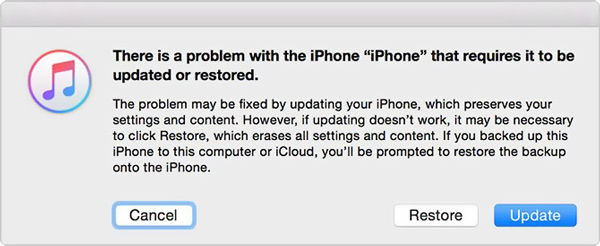
Bölüm 3. iPhone'daki Tüm İçeriği ve Ayarları Silmenin Daha İyi Yolu
Tüm iPhone verilerinizi kolayca silmek ve ilgili tüm ayarları kaldırmak için profesyonel Apeaksoft iPhone Silgi. İPhone'unuzu fabrika ayarlarına sıfırlamak ve tüm iOS verilerini silmek için üç silme düzeyi sağlar.

4,000,000 + Yüklemeler
iPhone ve iPad'deki tüm içeriği ve ayarları silmenin tek tıkla yolu.
iPhone'daki tüm iOS verilerini ve ilgili ayarları kaldırmak için üç silme düzeyi.
Yer açmak için gereksiz dosyaları temizleyin, uygulamaları kaldırın, büyük ve eski dosyaları silin ve daha fazlasını yapın.
iOS 17/16/15/14/13/12 dahil tüm iPhone modellerini ve iOS sürümlerini destekleyin.
1. AdımBu iPhone Silgisini indirin, kurun ve açın. iPhone'unuzu bilgisayara bağlayın ve ardından öğesine dokunun. Güven başarıyla tanınmasına yardımcı olmak için iPhone ekranında.

2. AdımTıkla Tüm Verileri Sil özelliği sol panelde bulunur ve iPhone'daki içeriği ve ayarları silmek için size 3 seviye sunulur. iPhone'unuzu yepyeni duruma sıfırlamak için ihtiyacınız olan belirli silme düzeyini seçebilirsiniz.

3. AdımiPhone depolama alanında yer açmak için Boş Alan Açın işlev. Onun yardımıyla kolayca bulabilir ve kopyaları sil ve iOS cihazınızdaki diğer çeşitli gereksiz veriler.

Bölüm 4. iPhone'un Tüm İçeriği ve Ayarları Silme Konusunda Sıkışmış SSS'leri
Soru 1. Tüm içeriği ve ayarları sildikten sonra iPhone'umu geri yükleyebilir miyim?
Evet, iPhone'daki tüm içeriği ve ayarları sildikten sonra, uygun bir iCloud veya iTunes yedekleme dosyası aracılığıyla iPhone verilerini ve ayarlarını geri yükleyebilirsiniz.
Soru 2. Tüm içeriğin ve ayarların silinmesi Apple Kimliğini de kaldırır mı?
Evet, tüm içeriğin ve ayarların silinmesi iPhone'u fabrika ayarlarına sıfırlayacak ve yepyeni durumuna geri getirecektir. Apple Kimliğiniz de dahil olmak üzere tüm iOS verileri ve ayarları kaldırılacaktır.
Soru 3. iPhone'daki tüm içeriğin ve ayarların silinmesi iCloud'u siler mi?
Hayır. Tüm verileri temizleme ve iPhone'unuzdaki ayarlar yalnızca iOS cihazının kendisini etkiler. Bu işlem iCloud'unuzu değiştirmez. Bu iPhone'u yeniden kurduğunuzda, iCloud hesabınıza yeniden bağlanabilir ve bir iCloud yedeklemesinden verileri geri yükleyebilirsiniz.
Sonuç
Ne yapmalı iPhone, tüm içeriği ve ayarları silme konusunda takılı kaldı? iPhone'unuzun tüm içeriği ve ayarları silmesi uzun sürüyorsa ve silme sırasında donuyorsa, sorunu kolaylıkla çözmek için yukarıdaki yöntemleri kullanabilirsiniz.